Asus K8V-XE – страница 4
Инструкция к Материнской Плате Asus K8V-XE
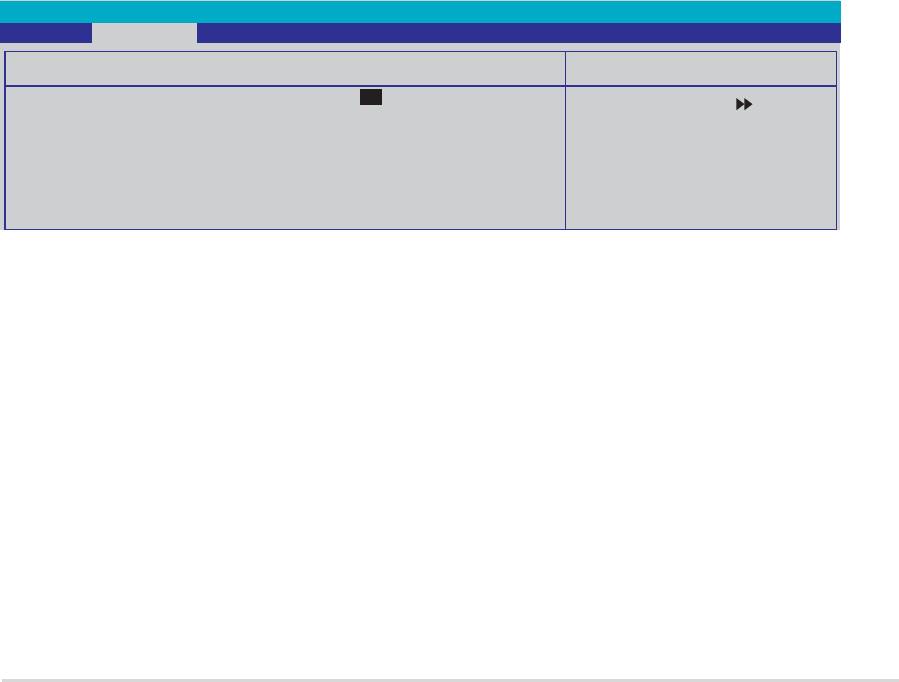
Upstream LDT Bus Width [16 bit]
Legt die Upstream-Lightning Data Transport (LDT)-Busbreite fest.
Konfi gurationsoptionen: [ 8 bit] [16 bit]
Downstream LDT Bus Width [16 bit]
Legt die Downstream-Lightning Data Transport (LDT)-Busbreite fest.
Konfi gurationsoptionen: [ 8 bit] [16 bit]
LDT Bus Frequency [Auto]
Legt die Lightning Data Transport (LDT) Bus-Frequenz fest.
Konfi gurationsoptionen: [Auto] [800 MHz] [600 MHz] [400 MHz] [200 MHz]
PEG Data Scrambling [Auto]
Legt die PEG-Datenzerhackung fest. Konfi gurationsoptionen: [Auto] [Disable]
VLink Mode Selection [Auto]
Legt den VLink-Modus fest. Konfi gurationsoptionen: [By Auto] [Mode 0]
[Mode 1] [Mode 2] [Mode 3] [Mode 4]
Primary Display Adapter [PCI]
Legt das primäre Boorgerät fest. Konfi gurationsoptionen: [PCI] [PCI-E]
2.4.4 PCIPnP
Phoenix-Award BIOS CMOS Setup Utility
Advanced
PCIPnP
Select Menu
Plug & Play O/S [No]
Item Specifi c Help
Resources Controlled By [Auto]
x IRQ Resources
Assign IRQ For VGA [Enabled]
**PCI Express relative items**
Maximum Payload Size [4096]
Plug & Play O/S [No]
BIOS konfi guriert alle Geräte des Systems, wenn [No] gewählt wurde. Wenn
Sie ein Plug&Play-Betriebssystem verwenden und [Yes] gewählt haben, dann
konfi guriert das Betriebssystem die Plug&Play-Geräte, die für das Starten des
Systems nicht benötigt werden. Konfi gurationsoptionen: [No] [Yes]
ASUS K8V-XE Motherboard
2-23
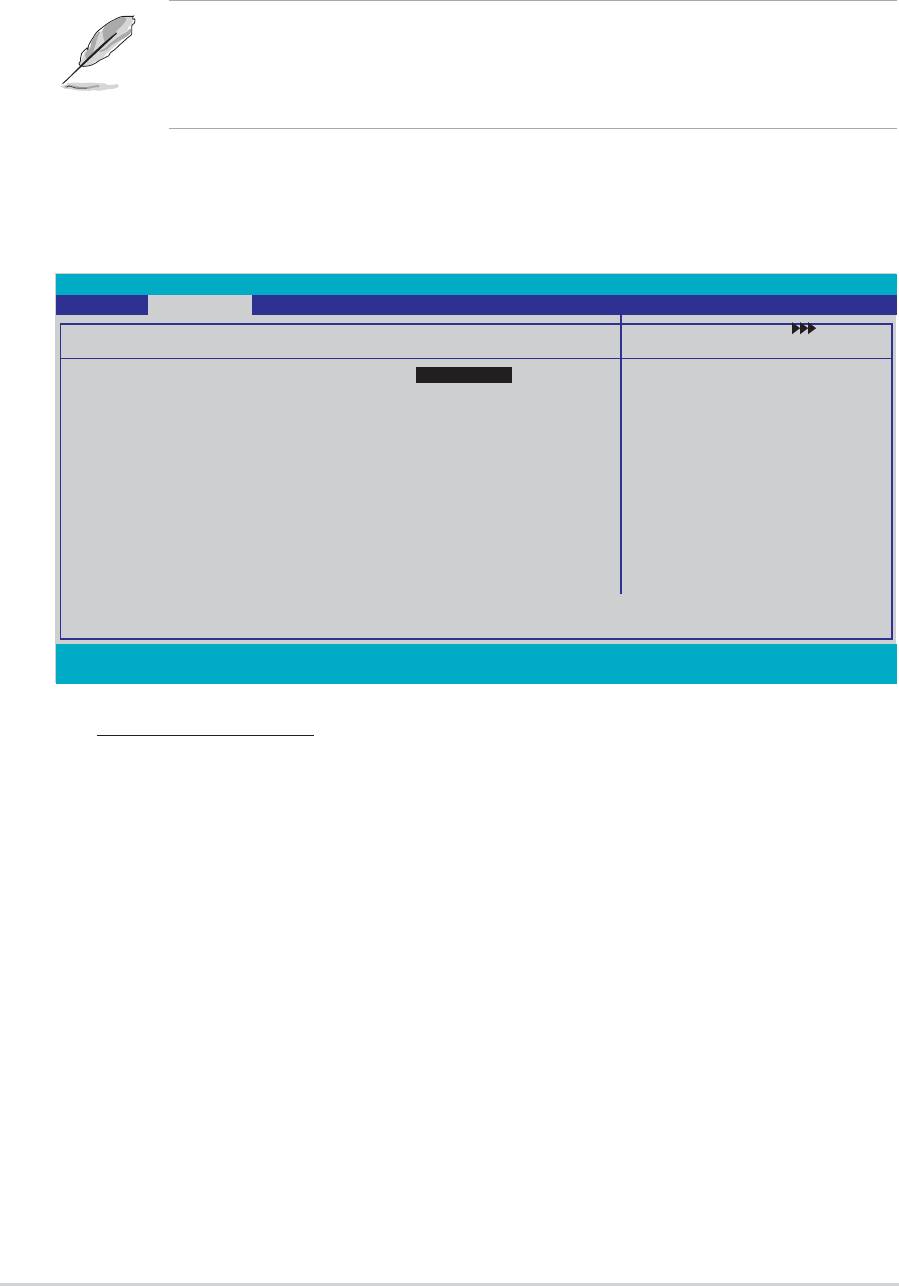
Resources Controlled By [Auto]
BIOS konfi guriert automatisch alle Plug&Play-kompatiblen Geräte des
Systems, wenn [Auto] gewählt wurde. Wählen Sie [Manual], wenn Sie die
IRQ DMA- und Basisspeicher-Adressfelder selbst festlegen wollen.
Konfi gurationsoptionen: [Auto] [Manual]
Wenn das Element Resources Controlled By auf [Auto] eingestellt ist,
ist das Element IRQ Resources grau unterlegt und ist nicht mehr vom
Benutzer einstellbar. Weitere Informationen, wie dieses Element zu
aktivieren ist, fi nden Sie unter “IRQ Resources”.
IRQ Resources
Dieses Untermenü wird nur dann angezeigt, wenn das Element Resources
Controlled By auf [Manual] eingestellt ist.
Phoenix-Award BIOS CMOS Setup Utility
Select Menu
Advanced
Item Specifi c Help
IRQ Resources
Legacy ISA for devices
IRQ-3 assigned to [PCI Device]
compliant with the
IRQ-4 assigned to [PCI Device]
original PC AT bus
IRQ-5 assigned to [PCI Device]
specifi cation, PCI/ISA
IRQ-7 assigned to [PCI Device]
PnP for devices
IRQ-9 assigned to [PCI Device]
compliant with the
IRQ-10 assigned to [PCI Device]
Plug and Play standard
IRQ-11 assigned to [PCI Device]
whether designed for
IRQ-12 assigned to [PCI Device]
PCI or ISA bus
IRQ-14 assigned to [PCI Device]
architecture
IRQ-15 assigned to [PCI Device]
F1:Help ↑↓ : Select Item -/+: Change Value F5: Setup Defaults
ESC: Exit →←: Select Menu Enter: Select Sub-menu F10: Save and Exit
IRQ-xx assigned to
Wenn Sie [PCI Device] wählen, dann wird der spezifi sche IRQ für
die Verwendung von PCI/PnP-Geräten freigehalten. Wenn Sie
[Reserved] wählen, dann wird dieser IRQ für alte ISA-Geräte reserviert.
Konfi gurationsoptionen: [PCI Device] [Reserved]
Assign IRQ for VGA [Enabled]
Bei der [Enabled]-Einstellung weist das BIOS der PCI Grafi kkarte einen IRQ
zu, wenn die Karte einen IRQ anfordert. Bei der [Disabled]-Einstellung weist
das BIOS der PCI VGA-Karte auch dann keinen IRQ zu, wenn die Karte einen
IRQ anfordert. Konfi gurationsoptionen: [Disabled] [Enabled]
Maximum Payload Size [4096]
Legt die maximale Nutzlast für PCI Express-Geräte in Bytes fest.
Konfi gurationsoptionen: [128] [256] [512] [1024] [2048] [4096]
2-24
Kapitel 2: BIOS-Setup
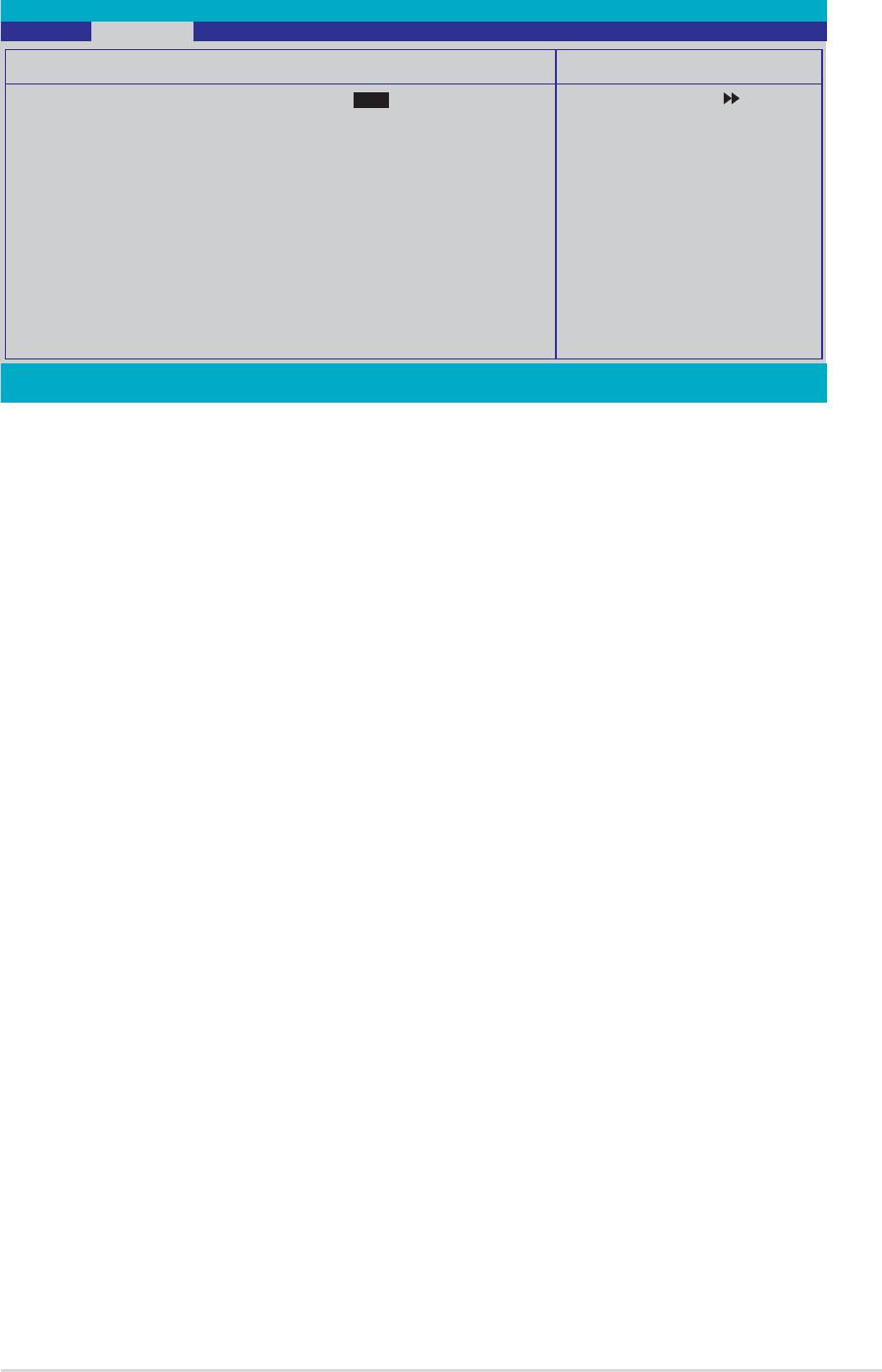
2.4.5 Onboard-Gerätekonfi guration
Phoenix-Award BIOS CMOS Setup Utility
Advanced
Select Menu
Onboard Device Confi guration
JMicron RAID Controller [IDE]
Item Specifi c Help
SATA Controller [Enabled]
SATA Controller Mode [RAID]
HDA Controller [Auto]
Onboard LAN [Enabled]
Onboard LAN Boot ROM [Disabled]
Serial Port1 Address [3F8/IRQ4]
Parallel Port Address [378/IRQ7]
Parallel Port Mode [ECP+EPP]
ECP MOde Use DMA [3]
Game Port Address [201]
Midi Port Address [330]
Midi Port IRQ [10]
F1:Help ↑↓ : Select Item -/+: Change Value F5: Setup Defaults
ESC: Exit →←: Select Menu Enter: Select Sub-menu F10: Save and Exit
JMicron RAID Controller [IDE]
Hier können Sie den JMicron RAID-Controller aktivieren oder einstellen.
Konfi gurationsoptionen: [IDE] [RAID] [Disabled]
SATA Controller [Enabled]
Hier können Sie den SATA-Controller aktivieren oder deaktivieren.
Konfi gurationsoptionen: [Disabled] [Enabled]
SATA Controller Mode [RAID]
Hier können Sie den SATA-Controller-Modus einstellen.
Konfi gurationsoptionen: [IDE] [RAID] [AHCI]
HDA Controller [Auto]
Hier können Sie den Azalia HDA-Controller aktivieren oder deaktivieren.
Konfi gurationsoptionen: [Disabled] [Auto]
Onboard LAN [Enabled]
Hier können Sie das Onboard LAN aktivieren oder deaktivieren.
Konfi gurationsoptionen: [Disabled] [Enabled]
OnBoard LAN Boot ROM [Disabled]
Hier können Sie das integrierte LAN boot ROM aktivieren oder deaktivieren.
Konfi gurationsoptionen: [Disabled] [Enabled]
Serial Port1 Address [3F8/IRQ4]
Hier können Sie die Adresse für die serielle Schnittstelle 1 festlegen.
Konfi gurationsoptionen: [Disabled] [3F8/IRQ4] [2F8/IRQ3] [3E8/IRQ4]
[2E8/IRQ3] [Auto]
ASUS K8V-XE Motherboard
2-25
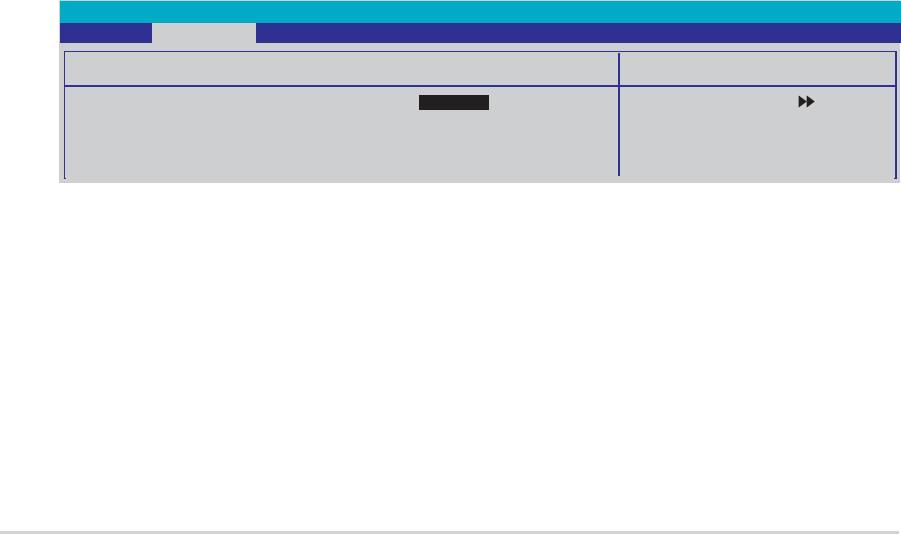
Parallel Port Address [378/IRQ7]
Hier können Sie die Adresse der parallelen Schnittstelle auswählen.
Konfi gurationsoptionen: [Disabled] [378/IRQ7] [278/IRQ5] [3BC/IRQ7]
Parallel Port Mode [ECP+EPP]
Hier können Sie den Modus der parallelen Schnittstelle auswählen.
Konfi gurationsoptionen: [SPP] [EPP] [ECP] [ECP+EPP]
ECP Mode Use DMA [3]
Hier können Sie den ECP-Modus auswählen. Konfi gurationsoptionen: [1] [3]
Game Port Address [201]
Hier können Sie die Adresse des Game-Anschlusses festlegen oder den
Anschluss deaktivieren. Konfi gurationsoptionen: [Disabled] [201] [209]
Midi Port Address [330]
Hier können Sie die Adresse des Midi-Anschlusses festlegen oder den
Anschluss deaktivieren. Konfi gurationsoptionen: [Disabled] [330] [300]
Midi Port IRQ [10]
Hier können Sie die IRQ-Adresse des Midi-Anschlusses auswählen.
Konfi gurationsoptionen: [5] [10]
2.4.6 USB-Konfi guration
Die Elemente in diesem Menü gestatten Ihnen, die USB-verwandten Funktionen
einzustellen. Wählen Sie das gewünschte Element aus und drücken Sie anschließend
die <Eingabetaste>, um die Konfi gurationsoptionen anzeigen zu lassen.
Phoenix-Award BIOS CMOS Setup Utility
Advanced
Select Menu
USB Confi guration
USB Controller [Enabled]
Item Specifi c Help
USB 2.0 Controller [Enabled]
USB Legacy support [Auto]
USB Controller [Enabled]
Hier können Sie den USB-Controller aktivieren oder deaktivieren.
Konfi gurationsoptionen: [Enabled] [Disabled]
USB 2.0 Controller [Enabled]
Hier können Sie den USB 2.0-Controller aktivieren oder deaktivieren.
Konfi gurationsoptionen: [Disabled] [Enabled]
2-26
Kapitel 2: BIOS-Setup
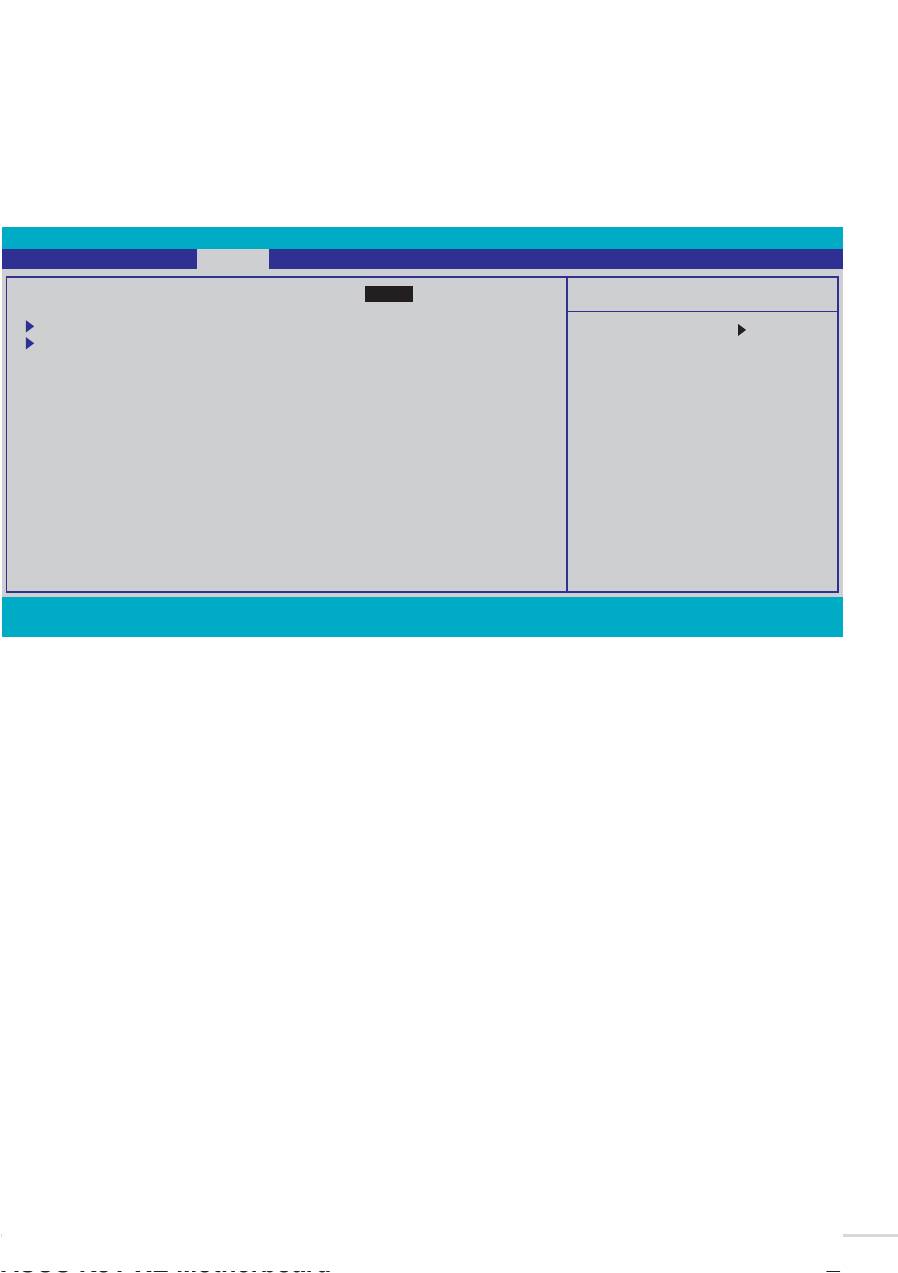
USB Legacy Support [Auto]
Hier können Sie die Unterstützung für USB-Geräte auf
älteren Betriebssystemen (OS) aktivieren oder deaktivieren.
Konfi gurationsoptionen: [Auto] [Disabled] [Enabled]
2.5 Power-Menü
Die Elemente im Power-Menü gestatten Ihnen, die Einstellungen für
das ACPI (Advanced Confi guration and Power Interface) und APM
(Advanced Power Management) zu ändern. Wählen Sie das gewünschte
Element aus und drücken Sie anschließend die <Eingabetaste>, um die
Konfi gurationsoptionen anzeigen zu lassen.
Phoenix-Award BIOS CMOS Setup Utility
Main Advanced Power Boot Exit
ACPI Suspend Type [S1&S3]
Select Menu
ACPI APIC support [Enabled]
APM Confi guration
Item Specifi c Help
Hardware Monitor
F1:Help ↑↓ : Select Item -/+: Change Value F5: Setup Defaults
ESC: Exit →←: Select Menu Enter: Select Sub-menu F10: Save and Exit
2.5.1 ACPI Suspend Type [S1&S3]
Hier können Sie den ACPI (Advanced Confi guration and Power Interface)-
Status für den System-Suspend-Modus einstellen.
Konfi gurationsoptionen: [S1 (POS)] [S3(STR)] [S1&S3]
2.5.2 ACPI APIC Support [Enabled]
Hier können Sie die ACPI (Advanced Confi guration and Power Interface)-
Unterstützung in der ASIC (Application-Specifi c Integrated Circuit)
aktivieren oder deaktivieren. Der ACPI APIC-Tabellenzeiger wird in
der RSDT-Zeigerliste einbezogen, wenn [Enabled] gewählt wurde.
Konfi gurationsoptionen: [Disabled] [Enabled]
ASUS K8V-XE Motherboard
2-27
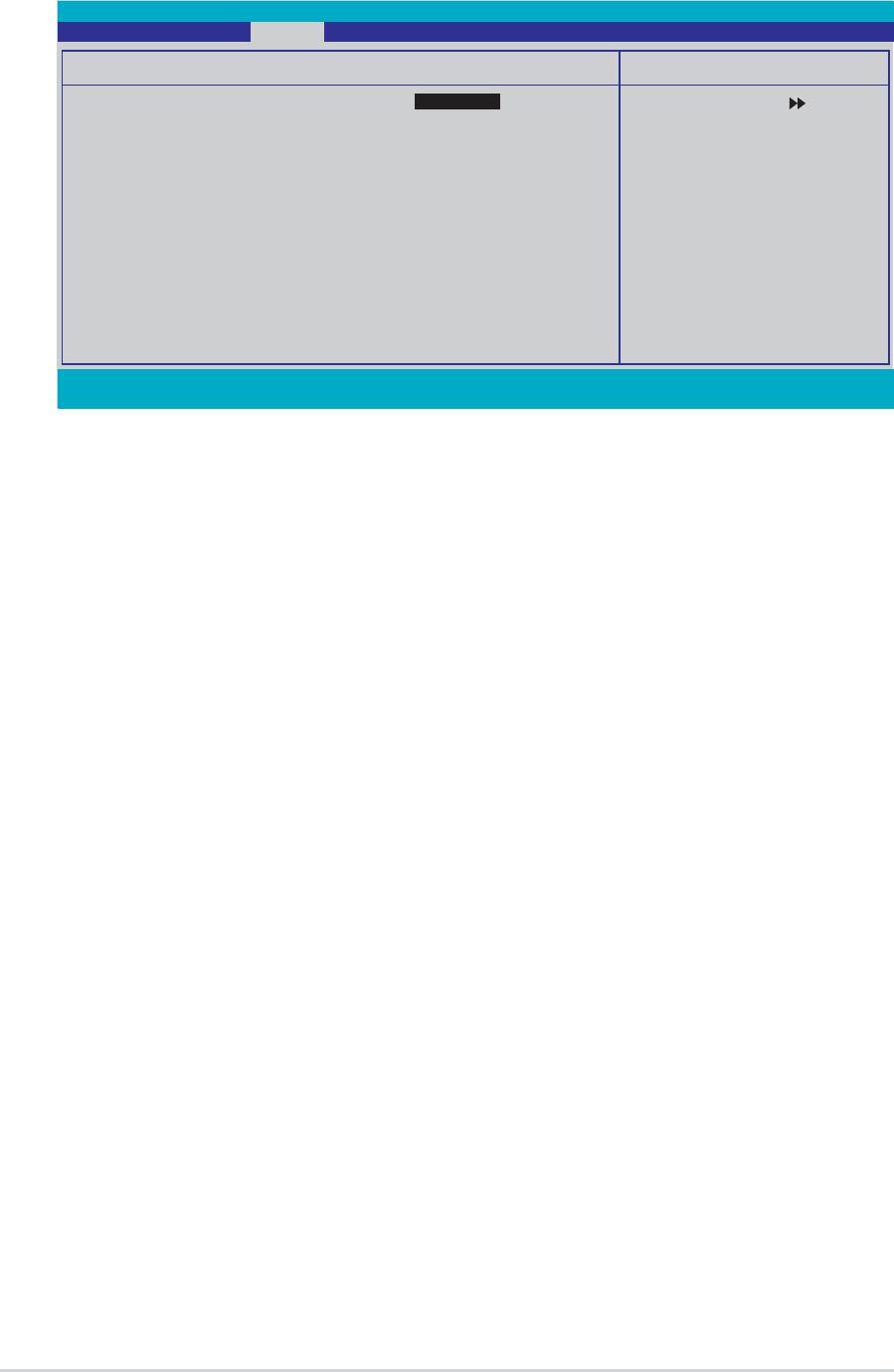
2.5.3 APM-Konfi guration
Phoenix-Award BIOS CMOS Setup Utility
Power
Select Menu
APM Confi guration
Power On By PS2 KB [Disable]
Item Specifi c Help
Power On By PS2 MS [Disabled]
Power On By PCI Devices [Disabled]
Power On By Ecternal Modem [Disabled]
Power On By On-board LAN [Disabled]
Power On By RTC Alarm [Disabled]
x Date (of Month) Alarm 0
x Alarm Time (hh:mm:ss) Alarm 0 :0 : 0
Restore on AC Power Loss [Power Off]
PWR Button < 4 secs [Instant-Off]
F1:Help ↑↓ : Select Item -/+: Change Value F5: Setup Defaults
ESC: Exit →←: Select Menu Enter: Select Sub-menu F10: Save and Exit
Power On By PS2 KB [Disable]
Hier können Sie festlegen, ob sich das System durch bestimmte Tasten
an der Tastatur einschalten lässt. Diese Funktion benötigt eine ATX-
Stromversorgung, die mindestens 1A auf der +5VSB-Leitung ausweist.
Konfi gurationsoptionen: [Disabled] [Space Bar] [Ctrl+ESC] [Power Key]
Power On By PS2 MS [Disabled]
Hier können Sie festlegen, ob sich das System über eine P2-Maus
einschalten lässt. Diese Funktion benötigt eine ATX-Stromversorgung, die
mindestens 1A auf der +5VSB-Leitung ausweist.
Konfi gurationsoptionen: [Disabled] [Enabled]
Power On By PCI Devices [Disabled]
Hier können Sie festlegen, ob sich das System durch die Aktivierung
von PCI-Geräten einschalten lässt. Diese Funktion benötigt eine ATX-
Stromversorgung, die mindestens 1A auf der +5VSB-Leitung ausweist.
Konfi gurationsoptionen: [Disabled] [Enabled]
Power On by External Modem [Disabled]
Hier können Sie entscheiden, ob der im Soft-off-Modus befi ndliche Computer
eingeschaltet wird, wenn das externe Modem einen Anruf empfängt. Diese
Funktion benötigt eine ATX-Stromversorgung, die mindestens 1A auf der
+5VSB-Leitung ausweist. Konfi gurationsoptionen: [Disabled] [Enabled]
Power On By On-board LAN [Disabled]
Hier können Sie die Funktion Power On by On-board LAN aktivieren oder
deaktivieren. Diese Funktion benötigt eine ATX-Stromversorgung, die mindestens
1A auf der +5VSB-Leitung ausweist. Konfi gurationsoptionen: [Disabled] [Enabled]
2-28
Kapitel 2: BIOS-Setup
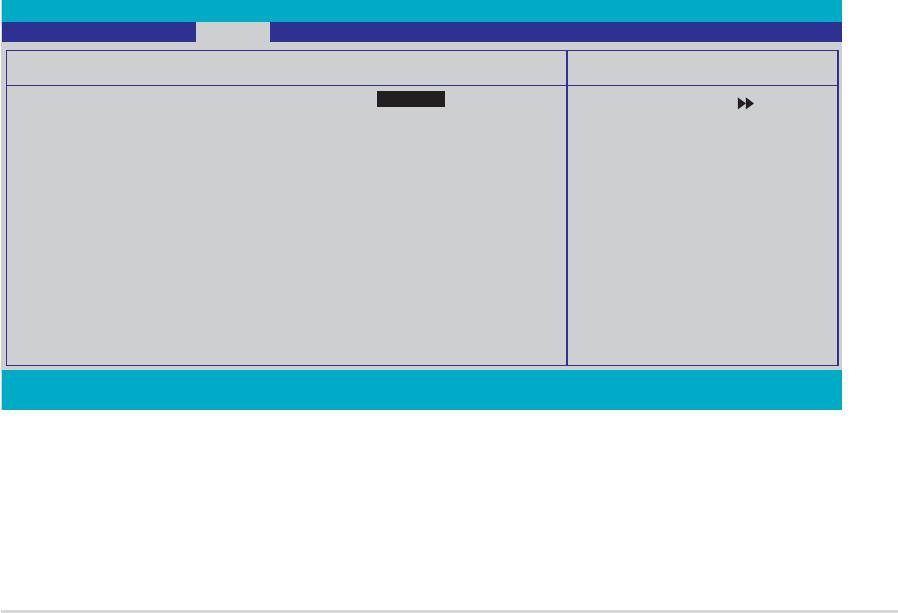
Power On By RTC Alarm [Disabled]
Hier können Sie festlegen, ob RTC ein Weck-Ereignis erzeugen kann. Wenn
dieses Element auf [Enabled] eingestellt ist, werden die Elemente Date of
Month Alarm und Time (hh:mm:ss) Alarm mit festgelegten Werten vom
Benutzer konfi gurierbar. Konfi gurationsoptionen: [Disabled] [Enabled]
Restore on AC Power Loss [Power Off]
[Power Off] lässt den Computer nach einem Stromausfall ausgeschaltet
bleiben. [Power On] schaltet den Computer nach einem Stromausfall
erneut ein. [Last State] veranlasst den Computer, in den ursprünglichen
Status vor dem Stromausfall - ausgeschaltet oder eingeschaltet -
zurückzukehren.
Konfi gurationsoptionen: [Power Off] [Power On] [Last State]
PWR Button < 4 secs [Instant-Off]
Hier können Sie das Ereignis nach Drücken des Netzschalters für länger als
vier Sekunden festlegen. Konfi gurationsoptionen: [Suspend] [Instant-Off]
2.5.4 Hardware-Überwachung
Die Elemente in diesem Untermenü zeigen die vom BIOS automatisch
ermittelten Hardware-Überwachungswerte an. Wählen Sie ein Element aus,
und drücken Sie dann die <Eingabetaste>, um die Konfi gurationsoptionen
anzeigen zu lassen.
Phoenix-Award BIOS CMOS Setup Utility
Power
Hardware Monitor
Select Menu
Vcore Voltage [ 1.64V]
Item Specifi c Help
3.3V Voltage [ 3.24V]
5V Voltage [ 5.21V]
12V Voltage [ 11.71V]
Press [Enter] to set.
CPU Temperature 57ºC
M/B Temperature 35ºC
CPU Fan speed 4265 RPM
Chassis Fan speed 0 RPM
CPU Fan Speed warning [ 800 RPM]
F1:Help ↑↓ : Select Item -/+: Change Value F5: Setup Defaults
ESC: Exit →←: Select Menu Enter: Select Sub-menu F10: Save and Exit
ASUS K8V-XE Motherboard
2-29
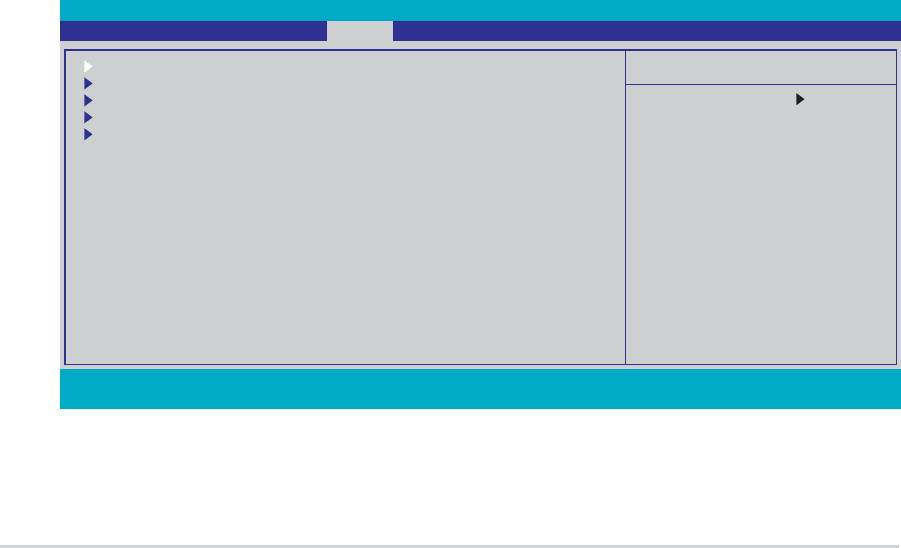
VCORE Voltage, 12V Voltage, 3.3V Voltage, 5V Voltage [xx.xºC]
oder [Ignored]
Die integrierte Hardware-Überwachung erkennt den Spannungsstatus
automatisch über den integrierten Spannungsregler. Wählen Sie [Ignored],
wenn die erkannten Temperaturen nicht angezeigt werden sollen.
2-30
Kapitel 2: BIOS-Setup
CPU Temperature
CPU Temperature
M/B Temperature
M/B Temperature
Die integrierte Hardware-Überwachung erkennt die Motherboard- und CPU-
Temperaturen automatisch und zeigt sie an. Diese Elemente können nicht
vom Benutzer konfi guriert werden.
CPU Fan Speed
CPU Fan Speed
Chassis Fan Speed
Chassis Fan Speed
Die integrierte Hardware-Überwachung erkennt automatisch die Gehäuse-,
CPU- und Chipsatz-Lüfterdrehzahlen und zeigt die Drehzahl in Umdrehungen
pro Minute (RPM) an. Wenn der Lüfter nicht mit dem Lüfteranschluss am
Motherboard verbunden ist, wird “0” in dem Feld angezeigt. Diese Elemente
können nicht vom Benutzer konfi guriert werden.
CPU Fan Speed warning [800 RPM]
Hier können Sie die CPU-Lüftergeschwindigkeit einstellen, bei der
eine Warnung ausgesprochen wird, oder diese Funktion deaktivieren.
Konfi gurationsoptionen: [Disabled] [800 RPM] [1200 RPM] [1600 RPM]
2.6 Boot-Menü
Die Elemente im Boot-Menü gestatten Ihnen, die Systemstartoptionen
zu ändern. Wählen Sie das gewünschte Element aus und drücken Sie
anschließend die <Eingabetaste>, um das Untermenü anzeigen zu lassen.
Phoenix-Award BIOS CMOS Setup Utility
Main Advanced Power Boot Exit
Boot Device Priority
Select Menu
Removable Drives
Hard Disk Drives
Item Specifi c Help
Boot Settings Confi guration
Security
Select Boot Device
Priority
F1:Help ↑↓ : Select Item -/+: Change Value F5: Setup Defaults
ESC: Exit →←: Select Menu Enter: Select Sub-menu F10: Save and Exit
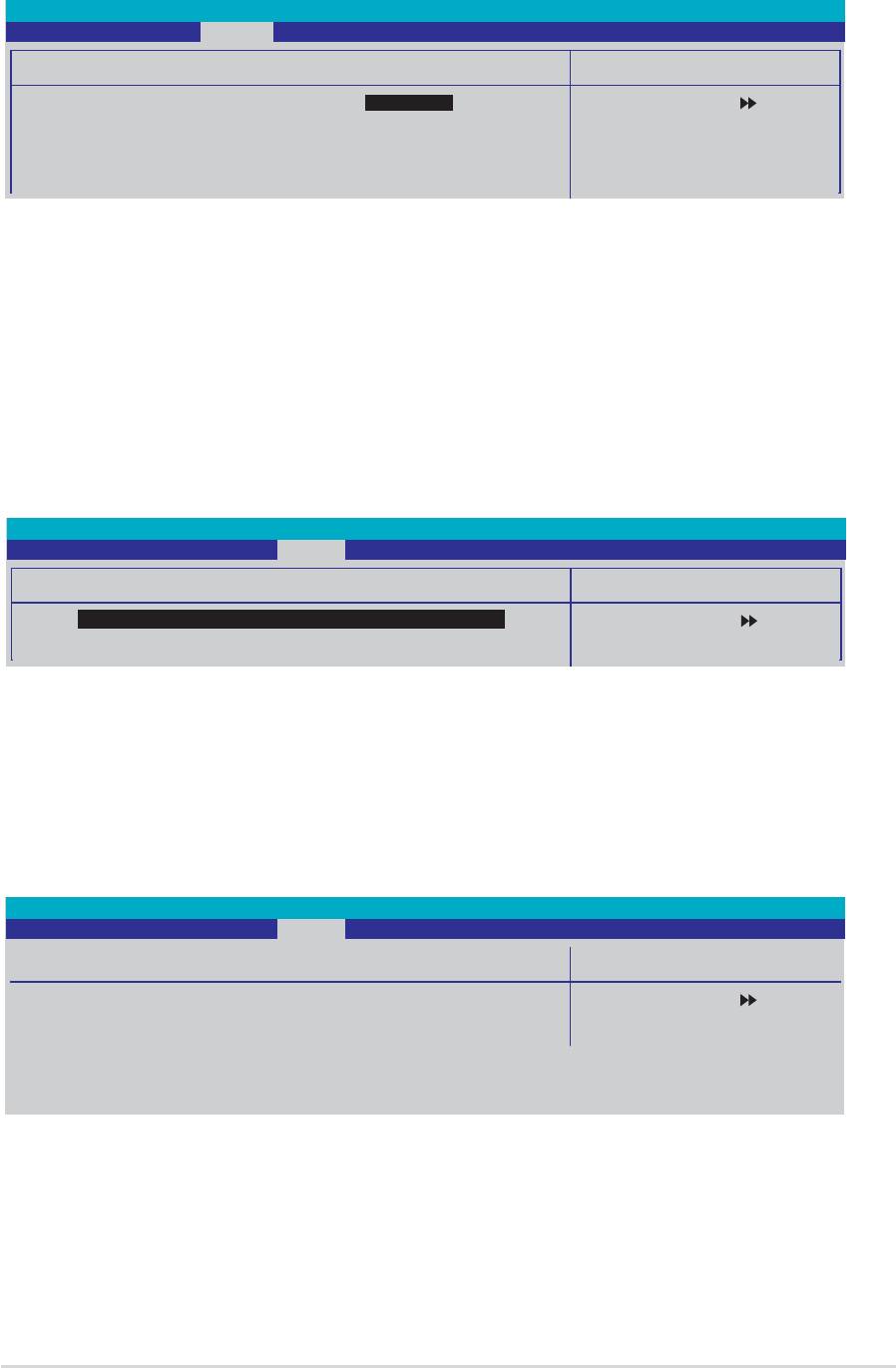
2.6.1 Bootgerätepriorität
Phoenix-Award BIOS CMOS Setup Utility
Power
Select Menu
Boot Device Priority
1st Boot Device [
Removable]
Item Specifi c Help
2nd Boot Device [Hard Disk]
3rd Boot Device [CDROM
Select your boot
4th Boot Device [Disabled]
device priority
1st ~ xxth Boot Device [Removable]
Diese Elemente bestimmen die Bootgerätepriorität der verfügbaren Geräte.
Die Anzahl der auf diesem Bildschirm angezeigten Geräte hängt von der
Anzahl der in diesem System installierten Geräte ab.
Konfi gurationsoptionen: [Removable] [xxxxx Drive] [Disabled]
2.6.2 Entfernbare Laufwerke
Phoenix-Award BIOS CMOS Setup Utility
Boot
Select Menu
Removable Drives
1. Floppy Disks
Item Specifi c Help
1. Floppy Disks
Hier können Sie ein entfernbares Laufwerk zuweisen, welches an das
System angeschlossen werden kann.
2.6.3 Festplatten
Phoenix-Award BIOS CMOS Setup Utility
Boot
Removable Drives
Select Menu
1. Bootable Add-in Cards
Item Specifi c Help
1. Bootable Add-in Cards
Hier können Sie in das System eingebaute zusätzliche Karten auswählen.
ASUS K8V-XE Motherboard
2-31
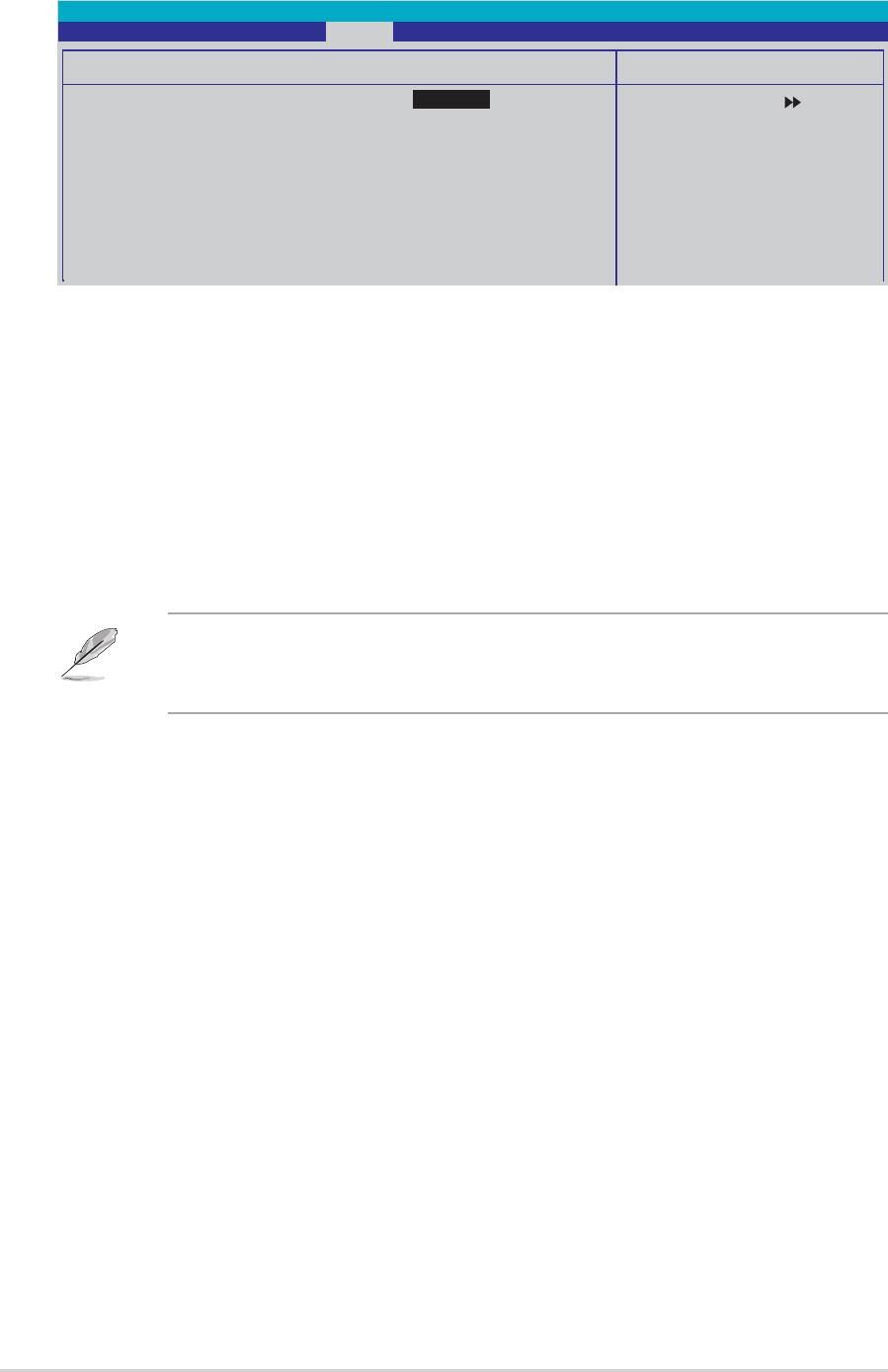
2.6.4 Booteinstellungskonfi guration
Phoenix-Award BIOS CMOS Setup Utility
Boot
Boot Settings Confi guration
Select Menu
Quick Boot [
Enabled]
Item Specifi c Help
Boot Up Floppy Seek [Disabled]
Bootup Num-Lock [On]
Typematic Rate Setting [Disabled]
Press [Enter] to
x Typematic Rate (Chars/Sec) 6
enable or disable.
x Typematic Delay (Msec) 250
OS Select For DRAM > 64MB [Non-OS2]
Full Screen LOGO [Enabled]
Halt On [All, But Keyboard]
Quick Boot [Enabled]
Diese Funktion beschleunigt den Start des Systems, indem manche
Einschaltselbsttests (POST) ausgelassen werden. Das BIOS führt alle POST-
Elemente aus, wenn [Disabled] gewählt wurde.
Konfi gurationsoptionen: [Disabled] [Enabled]
Boot Up Floppy Seek [Disabled]
Aktiviert oder deaktiviert die Diskettensuchfunktion beim Systemstart.
Konfi gurationsoptionen: [Disabled] [Enabled]
Die Elemente Typematic Rate (Chars/Sec) und Typematic Delay (Msec)
sind nur vom Benutzer konfi gurierbar, wenn das Element Typematic Rate
Setting auf [Enabled] eingestellt ist.
Bootup Num-Lock [On]
Hier können Sie den Num-Lock-Status beim Systemstart festlegen.
Konfi gurationsoptionen: [Off] [On]
Typematic Rate Setting [Disabled]
Hier können Sie das Tastenanschlagstempo festlegen. Aktivieren Sie
dieses Element, um die Tastenwiederholungsrate (Zeichen/Sek) und die
Verzögerung bis zum Einsetzen der Wiederholung (ms) einstellen zu
können. Konfi gurationsoptionen: [Disabled] [Enabled]
2-32
Kapitel 2: BIOS-Setup
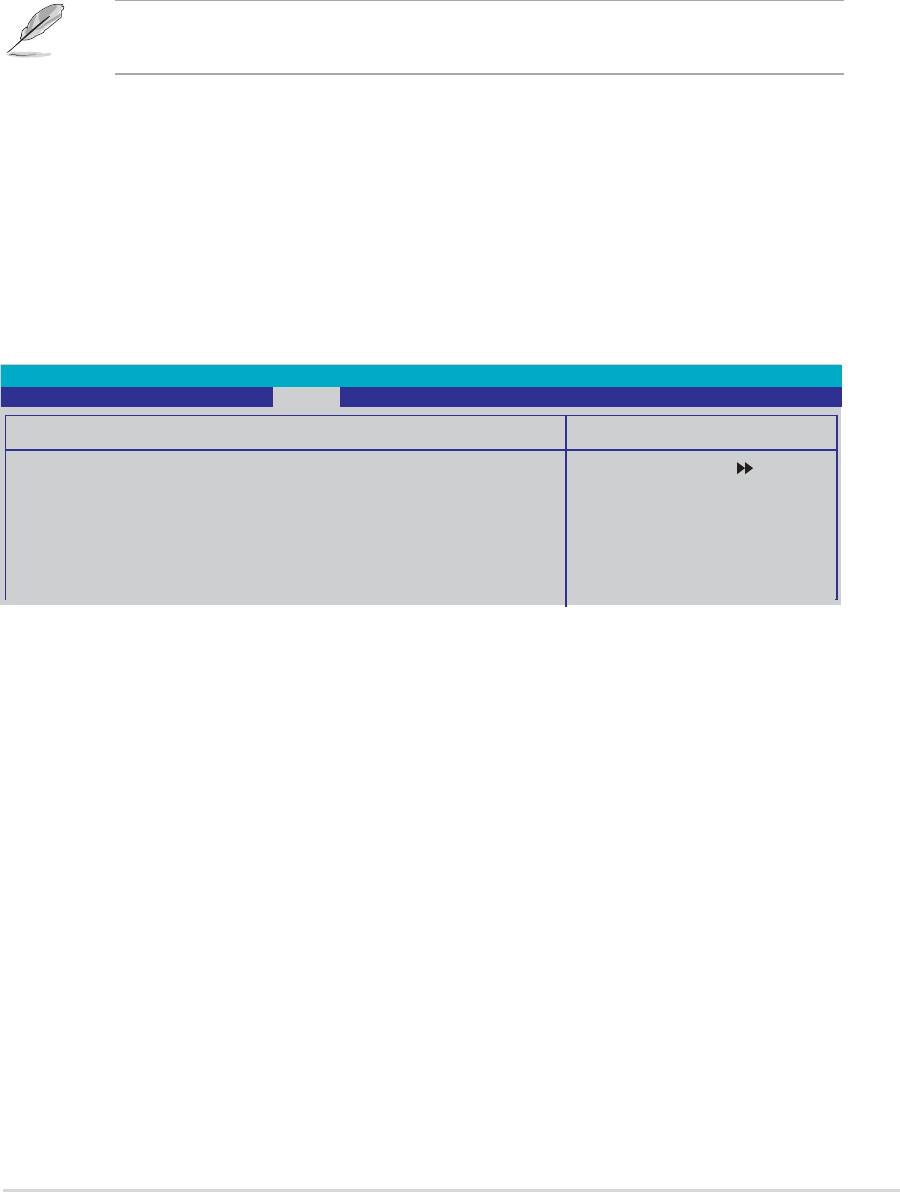
OS Select for DRAM > 64MB [Non-OS2]
Stellen Sie dieses Element nur auf [OS2] ein, wenn Sie OS/2-Betriebs-
system mit einem installierten Arbeitsspeicher von mehr als 64 KB
verwenden. Konfi gurationsoptionen: [Non-OS2] [OS2]
Full Screen LOGO [Enabled]
Hier können Sie die Vollbildlogoanzeigefunktion aktivieren oder deaktivieren.
Konfi gurationsoptionen: [Disabled] [Enabled]
Vergewissern Sie sich, dass dieses Element auf [Enabled] eingestellt ist,
wenn Sie die ASUS MyLogo™-Funktion verwenden wollen.
Halt On [All, But Keyboard]
Erlaubt Ihnen, den Fehlermeldungstyp festzulegen.
Konfi gurationsoptionen: [All Errors] [No Errors] [All, But Keyboard]
[All, But Diskette] [All, But Disk/Key]
ASUS K8V-XE Motherboard
2-33
2.6.5 Sicherheit
2.6.5 Sicherheit
Phoenix-Award BIOS CMOS Setup Utility
Boot
Select Menu
Boot Settings Confi guration
Supervisor Password Clear
Item Specifi c Help
User Password Clear
Password Check [Setup]
Supervisor password
controls full access,
<Enter> to change
password.
Supervisor Password
User Password
In diesen Feldern können Sie Passwörter festlegen:
So legen Sie ein Passwort fest
So legen Sie ein Passwort fest
:
1. Wählen Sie ein Element und drücken Sie die <Eingabetaste>.
2. Geben Sie ein Passwort bestehend aus einer Kombination von
maximal acht (8) alphanumerischen Zeichen ein, und drücken Sie die
<Eingabetaste>.
3. Bestätigen Sie das Passwort, wenn das System Sie dazu auffordert,
indem Sie genau die gleichen Zeichen erneut eingeben, und drücken
Sie die <Eingabetaste>. Im Passwortfeld wird [Set] angezeigt.
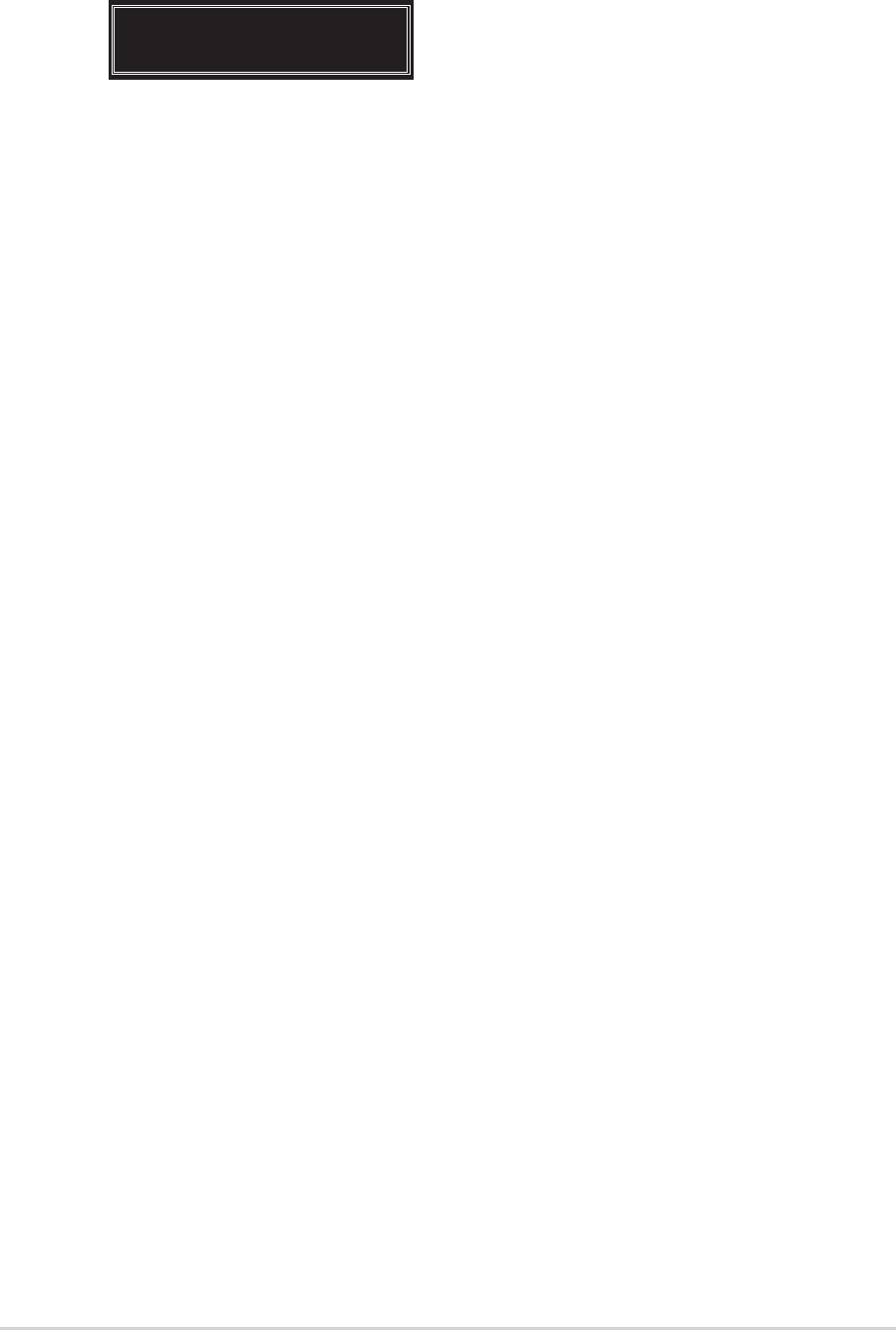
2-34
Kapitel 2: BIOS-Setup
Passwort vergessen
Passwort vergessen
?
Wenn Sie Ihr Passwort vergessen haben, können Sie es durch Löschen
des CMOS Real Time Clock (RTC) RAM zurücksetzen. Die RAM-Daten, die
das Passwort enthalten, werden über die integrierte Knopfbatterie mit
Strom versorgt. Eine Anleitung zum Löschen des CMOS RAM fi nden Sie in
Abschnitt “1.9 Jumper”.
Password Check
2. Drücken Sie eine Taste, um fortzufahren. Im Passwortfeld wird [Clear]
angezeigt.
Hinweis zu Passwörtern
Das Supervisor-Passwort wird benötigt, um Unbefugten den Zugriff auf das
BIOS Setup-Programm zu verweigern. Das User-Passwort wird benötigt, um
Unbefugten den Systemstart zu verhindern.
Password Check
Hier können Sie festlegen, ob beim Aufrufen des BIOS oder beim
Systemstart ein Passwort abgefragt wird. Wählen Sie [Setup], wenn
ein Passwort vor dem BIOS-Zugriff abgefragt werden soll. Wählen Sie
[System], wenn ein Passwort vor dem Systemstart abgefragt werden soll.
Konfi gurationsoptionen: [Setup] [System]
So löschen Sie das Passwort
So löschen Sie das Passwort
:
:
1. Wählen Sie das Passwortfeld und drücken Sie zweimal die
<Eingabetaste>. Die folgende Nachricht erscheint:
PASSWORD DISABLED !!!
Press any key to continue...
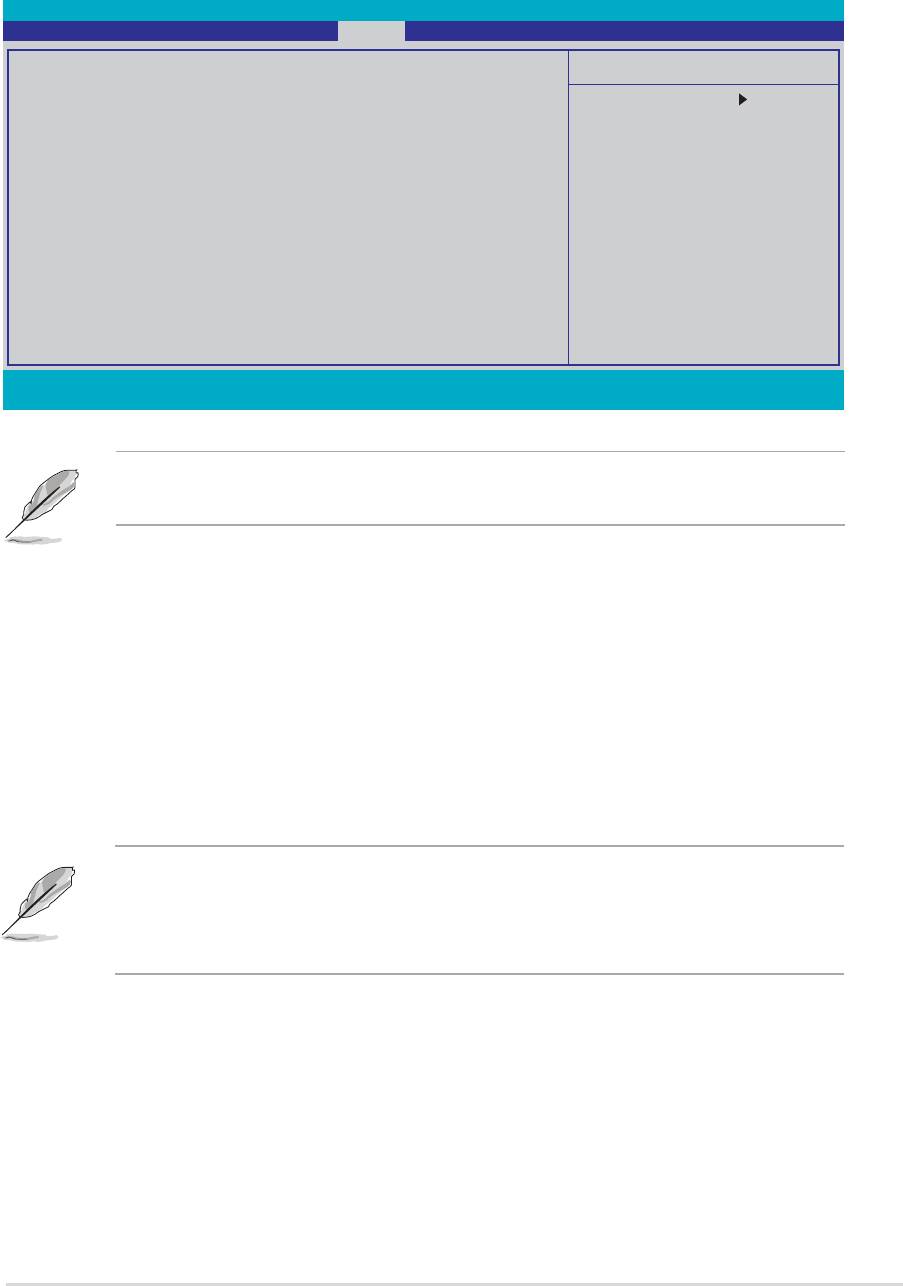
2.7 Exit-Menü
Die Elemente im Exit-Menü gestatten Ihnen, die optimalen oder
abgesicherten Standardwerte für die BIOS-Elemente zu laden, sowie Ihre
Einstellungsänderungen zu speichern oder zu verwerfen.
Phoenix-Award BIOS CMOS Setup Utility
Main Advanced Power Boot Exit
Exit & Save Changes
Select Menu
Exit & Discard Changes
Load Setup Default
Item Specifi c Help
Discard Changes
This option save data
to CMOS and exiting
the setup menu.
F1:Help ↑↓ : Select Item -/+: Change Value F5: Setup Defaults
ESC: Exit →←: Select Menu Enter: Select Sub-menu F10: Save and Exit
Mit <Esc> wird dieses Menü nicht sofort beendet. Wählen Sie eine der
Optionen aus diesem Menü oder drücken Sie <F10>, um das Setup zu beenden.
ASUS K8V-XE Motherboard
2-35
Exit & Save Changes
Exit & Save Changes
Sobald Sie mit dem Auswählen fertig sind, wählen Sie diese Option aus dem
Beenden-Menü, damit die ausgewählten Werte im CMOS-RAM gespeichert
werden. Das CMOS-RAM wird, unabhängig davon ob der PC aus- oder
eingeschaltet ist, von einer integrierten Batterie mit Strom versorgt. Bei
Wahl dieser Option erscheint ein Bestätigungsfenster. Wählen Sie
Yes
Yes, um
Änderungen zu speichern und das Setup zu beenden.
Möchten Sie das Setup-Programm ohne Speichern der Änderungen
beenden, fragt Sie eine Meldung, ob Sie die Änderungen nicht zuvor
speichern möchten. Durch Drücken der <Eingabetaste> werden
Änderungen beim Beenden gespeichert.
Exit & Discard Changes
Exit & Discard Changes
Wählen Sie diese Option nur, wenn Sie die Änderungen im Setup-Programm
nicht speichern möchten. Wenn Sie andere Elemente als Datum, Uhrzeit und
Kennwort geändert haben, erfragt das BIOS vor dem Beenden des Setups
eine Bestätigung.

Load Setup Defaults
Diese Option belegt jeden einzelnen Parameter in den Setup-Menüs mit
den Standardwerten. Bei Wahl dieser Option oder Drücken der Taste <F5>
erscheint ein Bestätigungsfenster. Wählen Sie
2-36
Kapitel 2: BIOS-Setup
Yes
Yes, um die Standardwerte
zu laden. Wählen Sie
Exit & Save Changes
Exit & Save Changes oder ändern Sie andere Punkte,
bevor Sie die Werte in das beständige RAM speichern.
Discard Changes
Diese Option ignoriert Ihre Änderungen und stellt die zuvor gespeicherten
Werte wieder her. Bei Wahl dieser Option erscheint eine Bestätigung.
Wählen Sie
Yes
Yes, um Änderungen zu ignorieren und zuvor gespeicherte
Werte wieder zu laden.

Kapitel 3
Dieses Kapitel beschreibt den Inhalt
der Support-CD, die dem Motherboard-
Paket beigelegt ist.
Software-Unterstützung
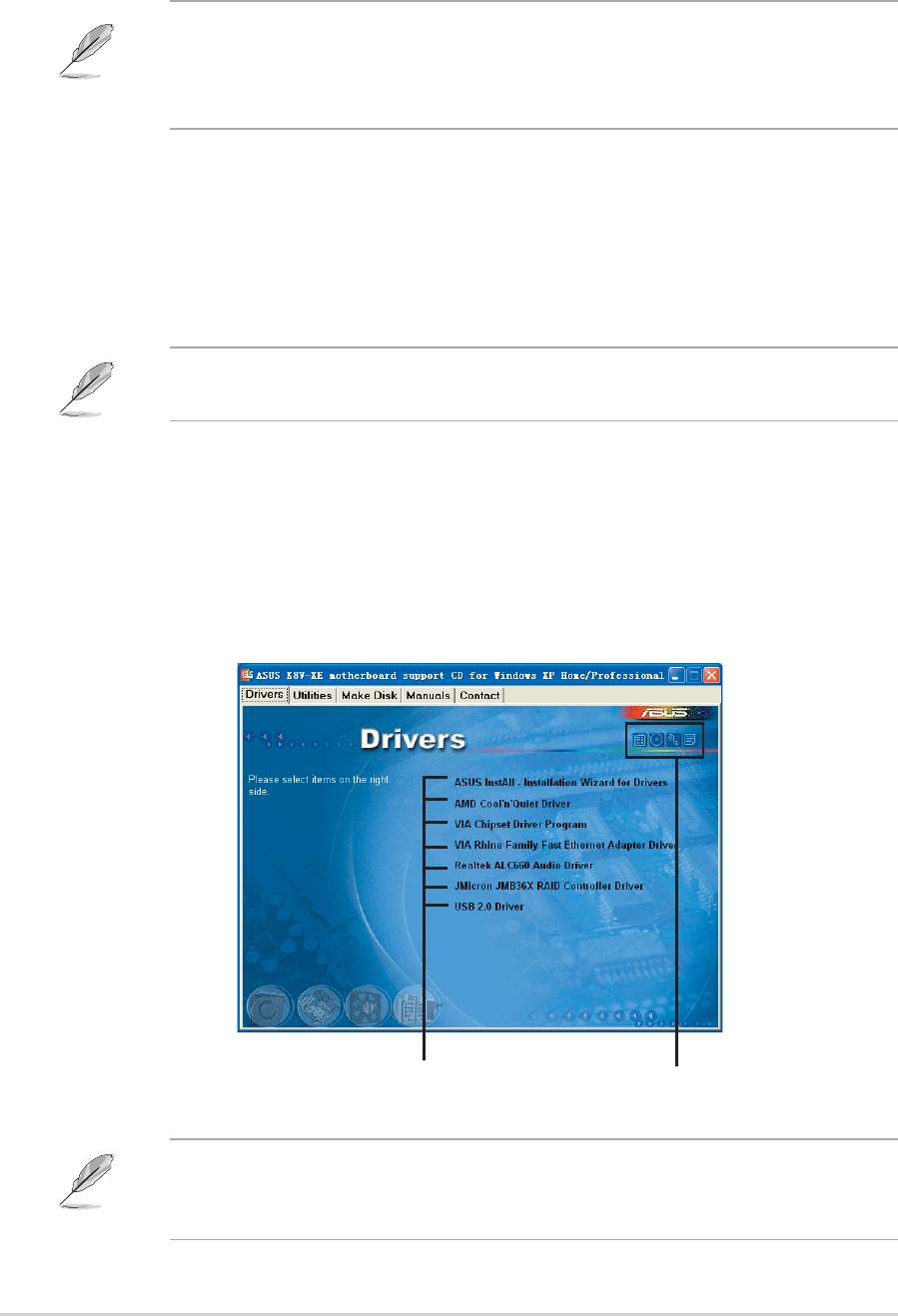
3.1 Installieren eines Betriebssystem
®
Das Motherboard unterstützt Windows
98SE/ME/2000/XP-Betriebssysteme
(OS). Installieren Sie bitte immer die neueste OS-Version und die entsprechenden
Updates, um die Funktionen Ihrer Hardware zu maximieren.
Motherboardeinstellungen und Hardwareoptionen variieren unter
Umständen. Die in diesem Kapitel beschriebenen Installations- und
Einstellungsvorgänge gelten nur als Bezug. Ausführliche Informationen
entnehmen Sie bitte der Dokumentation Ihres Betriebssystems.
3.2 Support CD-Informationen
Die dem Motherboard beigefügte Support-CD enthält die Treiber,
Anwendungssoftware und Dienstprogramme, die Ihnen zur Benutzung aller
Funktionen dieses Motherboards helfen.
Der Inhalt der Support-CD kann zu jeder Zeit ohne Ankündigung geändert
werden. Besuchen Sie die ASUS-Website (www.asus.com) für Updates.
3.2.1 Ausführen der Support-CD
Legen Sie die Support-CD in das optische Laufwerk ein. Die CD zeigt
automatisch ein
Drivers
-Menü an, sofern Autorun auf dem Computer
aktiviert ist. Klicken Sie ein Element zum Installieren an.
Klicken Sie ein Element zum Installieren an
Klicken Sie ein Symbol an, um
weitere Informationen anzuzeigen.
Falls Autorun NICHT in Ihrem Computer aktiviert ist, suchen Sie bitte die Datei
ASSETUP.EXE im “BIN”-Ordner auf der Support-CD. Klicken Sie doppelt auf
ASSETUP.EXE, um die CD auszuführen.
3-2
Kapitel 3: Software-Unterstützung
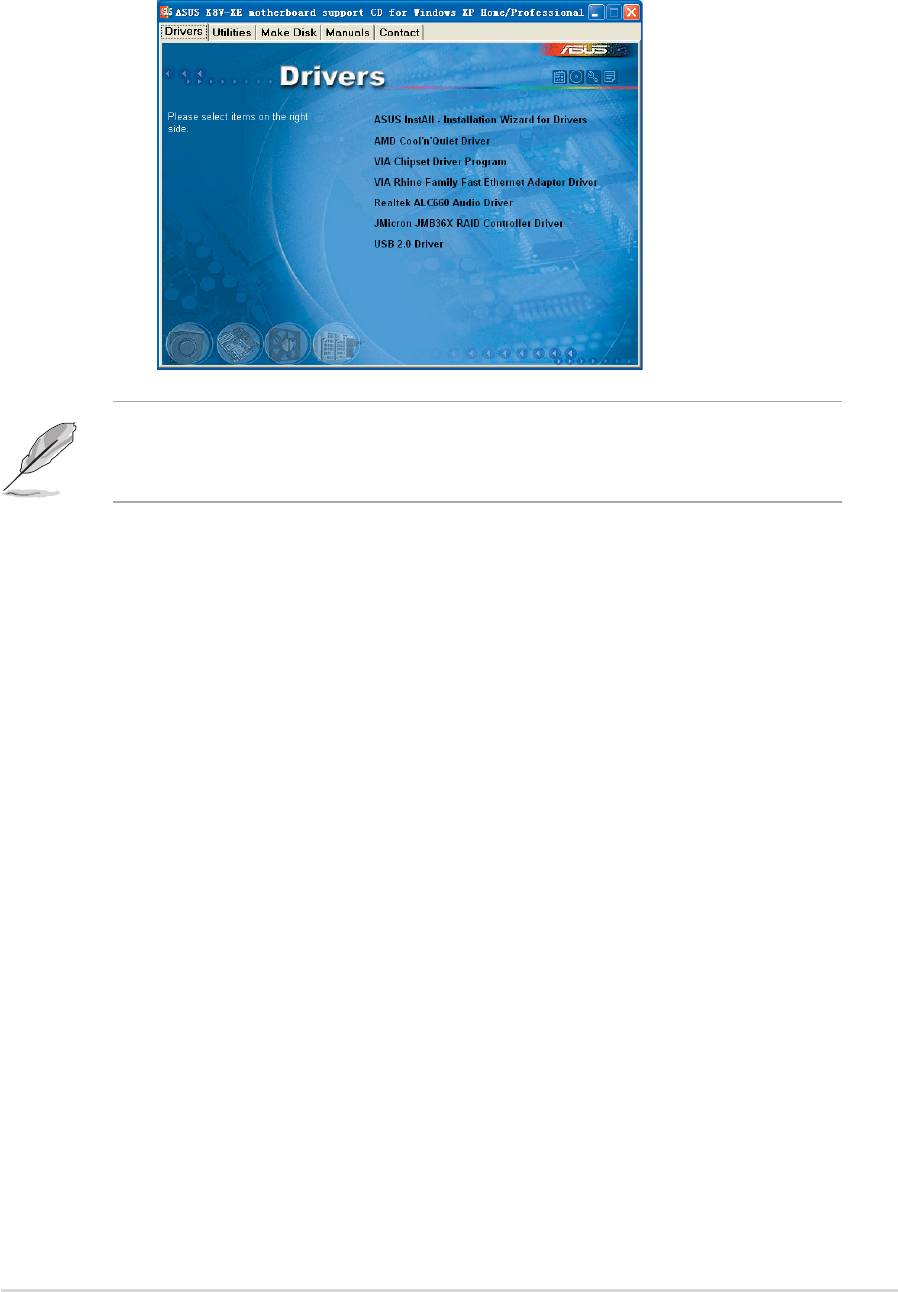
3.2.2 Drivers-Registerkarte
Die Drivers-Registerkarte zeigt die verfügbaren Gerätetreiber an, wenn das
System die installierten Geräte erkannt hat. Installieren Sie die notwendigen
Treiber, um die Geräte zu aktivieren.
®
®
Unter Windows
XP sollten Sie sich vergewissern, dass der Windows
XP Service Pack 1 oder spätere Versionen installiert sind, damit USB 2.0
unterstützt wird.
ASUS InstALL- Installation Wizard for Drivers
Installiert den ASUS InstALL- Installationsassistenten für Treiber.
AMD Cool ʻnʼ Quiet Driver
Installiert den AMD Cool ʻnʼ Quiet-Treiber.
VIA Chipset Driver Program
Installiert das VIA Chipset-Treiberprogramm.
VIA Rhine Family Fast Ethernet Adapter Driver
Installiert den VIA Rhine Family Fast Ethernet Adapter-Treiber.
Realtek ALC660 Audio Driver
Installiert den Realtek ALC660 Audiotreiber.
JMicron JMB36X RAID Controller Driver
Installiert den JMicron JMB36X RAID Controller-Treiber.
USB 2.0 Driver
Installiert den USB 2.0-Treiber, mit dem Sie Ihre USB 1.1-Anschlüsse in USB
2.0-Anschlüsse umwandeln können.
ASUS K8V-XE Motherboard
3-3
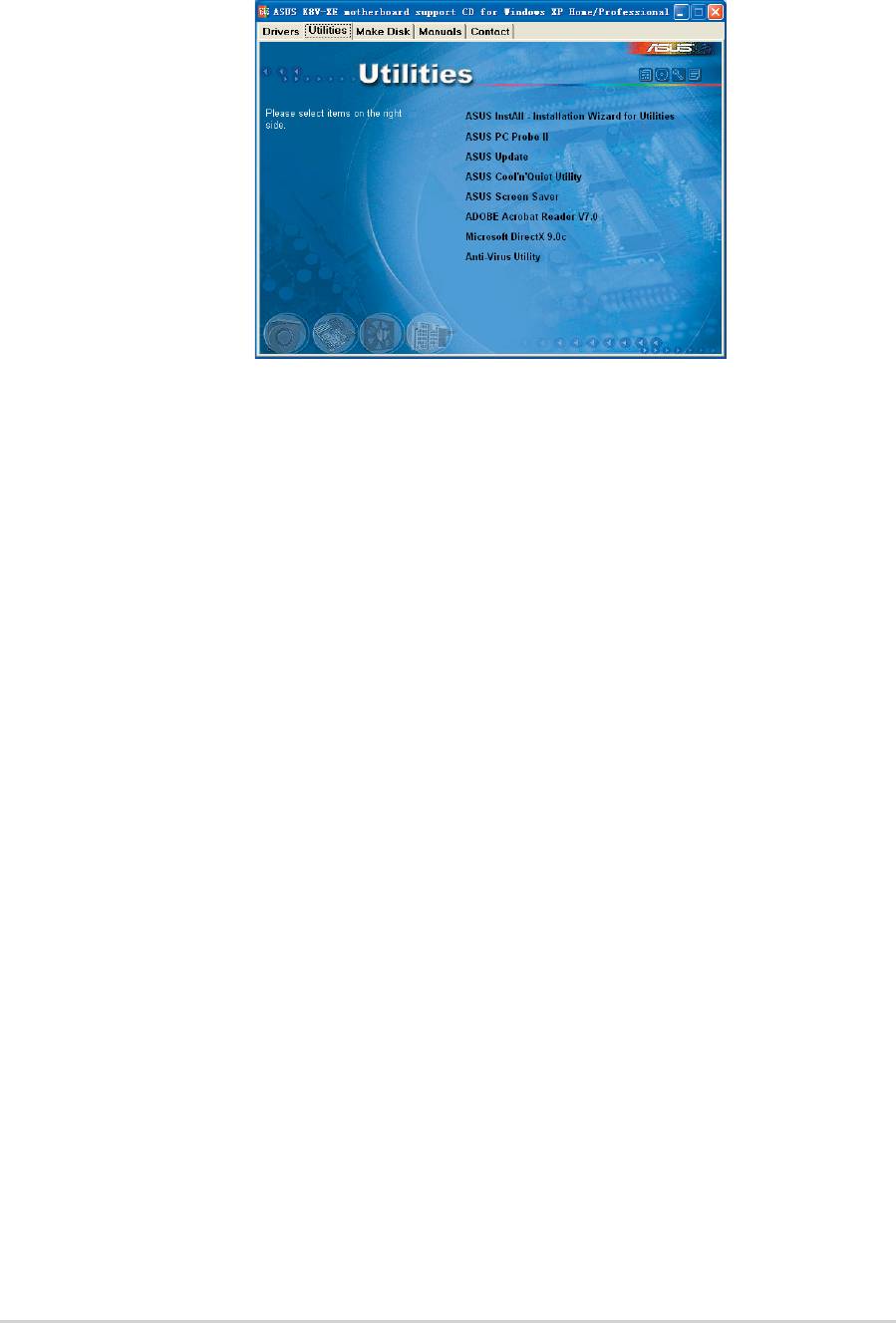
3.2.3 Utilities-Registerkarte
Die Utilities-Registerkarte zeigt die Anwendungen und andere Software an,
die das Motherboard unterstützt.
ASUS InstALL- Installation Wizard for Utilities
Installiert den ASUS InstALL- Installationsassistenten für Hilfsprogramme.
ASUS PC Probe II
Dieses intelligente Dienstprogramm überwacht die Lüfterdrehzahl, CPU-
Temperatur sowie Systemspannungen und macht Sie auf jedes erkannte
Problem aufmerksam. Dieses Programm hilft Ihnen, Ihren Computer in
gutem Betriebszustand zu halten.
ASUS Update
Das ASUS Update-Programm gestattet Ihnen, die neueste BIOS-Version von
der ASUS-Webseite runterzuladen. Um ASUS Update verwenden zu können,
müssen Sie über eine Internetverbindung verfügen, mit der Sie die ASUS-
Webseite erreichen können. Mit der Installation von ASUS Update wird auch
ASUS Mylogo™ installiert.
ASUA Cool ʼnʼ Quiet Software
Installiert die AMD Cool ʻnʼ Quiet™-Software.
ASUS Screen Saver
Installiert den ASUS-Bildschirmschoner.
Acrobat Reader
®
®
Installiert den Adobe
Acrobat
Reader V7.0, mit dem Sie im Portable Document
Format (PDF) gespeicherte Dateien öffnen, anschauen oder drucken können.
Microsoft DirectX Driver
Installiert den Microsoft DirectX™-Treiber.
3-4
Kapitel 3: Software-Unterstützung
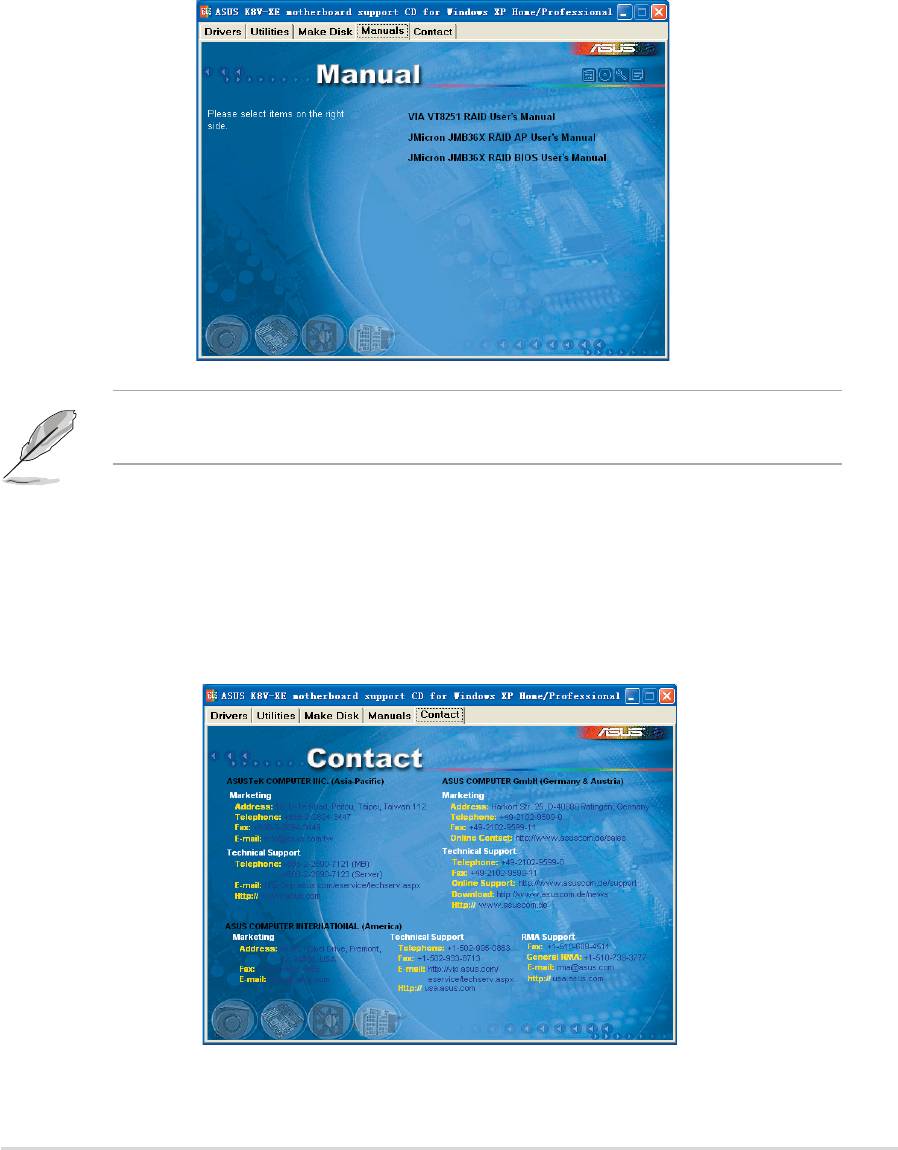
Anti-virus Utility
Das Antivirenprogramm erkennt und schützt Ihren Computer vor
datenvernichtenden Viren. Weitere Informationen siehe Online-Hilfe.
3.2.4 Manual-Registerkarte
Die Manuals-Registerkarte zeigt die Benutzerhandbücher für Komponenten
und Applikationen von Dritten. Klicken Sie ein Element an, um den
jeweiligen Ordner im Benutzerhandbuch zu öffnen.
®
®
Installieren Sie bitte den Adobe
Acrobat
Reader von der Utilities-
Registerkarte, bevor Sie hier versuchen, ein Benutzerhandbuch zu öffnen.
3.2.5 ASUS-Kontaktdaten
Klicken Sie auf den Contact-Registerreiter, um die ASUS-Kontaktdaten
anzuzeigen. Diese Informationen fi nden Sie auch auf der Innenseite des
vorderen Handbucheinbands.
ASUS K8V-XE Motherboard
3-5
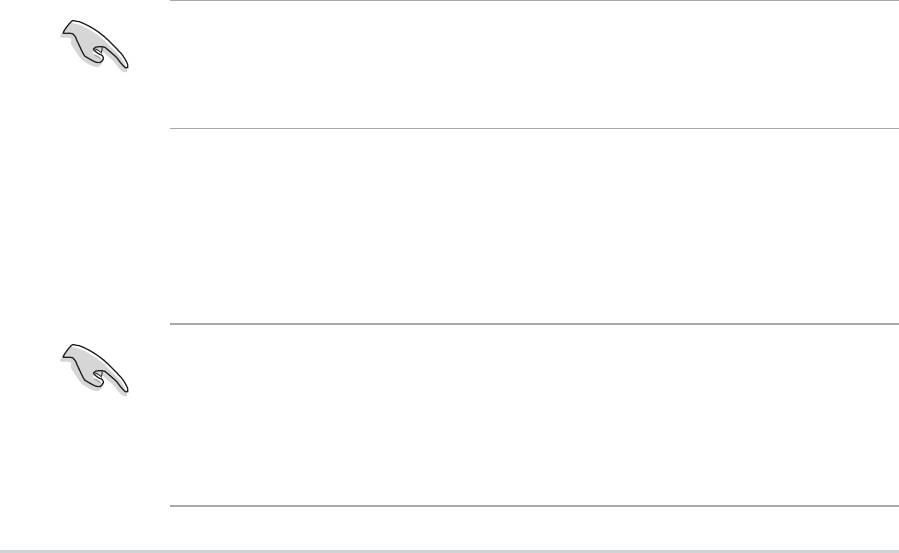
3.3 RAID-Konfi gurationen
Das Motherboard ist mit den folgenden RAID-Lösungen ausgestattet:
• Der VIA VT8251 Southbridge-Chipsatz verfügt über einen integrierten
SATA RAID-Controller, mit dem Sie RAID 0, RAID 1, RAID 0+1 und JBOD
mit vier SATA-Festplatten konfi gurieren können.
• Der JMicron-Chipsatz verfügt über einen integrierten SATA RAID-
Controller, mit dem Sie RAID 0, RAID 1, und JBOD mit zwei SATA-
Festplatten konfi gurieren können.
RAID 0 (Data Striping) veranlasst zwei identische Festplatten dazu, Daten in
parallelen, versetzten Stapeln zu lesen. Die zwei Festplatten verrichten die
selbe Arbeit wie eine einzige Festplatte, aber in einer höheren Datentransferrate,
nämlich doppelt so schnell wie eine einzige Festplatte, und beschleunigen dadurch
den Datenzugriff und die Speicherung.
RAID 0+1 ist die Kombination von Data Striping und Data Mirroring ohne Paritäten
(Redundanzdaten), die berechnet und geschrieben werden müssten. Bei der
RAID 0+1-Konfi guration erhalten Sie alle Vorteile der RAID 0- sowie RAID 1-
Konfi guration. Verwenden Sie vier neue Festplatten oder verwenden Sie eine
existierende Festplatte und drei neue für diese Konfi guration.
RAID 1 (Data Mirroring) kopiert ein identisches Daten-Image von einer Festplatte zu der
zweiten. Wenn eine Festplatte versagt, dann leitet die Disk-Arrayverwaltungssoftware
alle Anwendungen zur anderen Festplatte um, die eine vollständige Kopie der
Daten der anderen Festplatte enthält. Diese RAID-Konfi guration verhindert einen
Datenverlust und erhöht die Fehlertoleranz im ganzen System.
JBOD (Spanning) steht für Just a Bunch of Disks. Hier handelt es ich um die
Festplatten, die noch nicht als ein RAID-Set konfi guriert sind. Diese Konfi guration
speichert die selben Daten redundant auf mehreren Festplatten, die als eine
einzige Festplatte im Betriebssystem erscheinen. Spanning bietet weder Vorteile
gegenüber eine unabhängige Verwendung von separaten Festplatten noch
Fehlertoleranz oder andere RAID-Leistungsvorteile an.
®
®
Unter Windows
XP und Windows
2000-Betriebssystemen sollten Sie
zuerst den RAID-Treiber von der Support-CD auf eine Diskette kopieren,
bevor Sie RAID-Konfi gurationen erstellen. Details siehe Abschnitt “3.5
Erstellen einer RAID-Treiberdiskette”.
3.3.1 Installieren der Festplatten
Das Motherboard unterstützt Serial ATA-Festplatten. Installieren Sie bitte
zur Erstellung eines Disk-Arrays identische Festplatten vom selben Modell
und mit der selben Kapazität, um eine optimale Leistung zu erhalten.
• Wenn Sie ein RAID 0 (striping)-Array erstellen, um mehr Leistung zu
erhalten, verwenden Sie zwei neue Festplatten.
• Wenn Sie ein RAID 1 (mirroring)-Array zur Datensicherung erstellen,
können Sie entweder zwei neue Festplatten oder eine bereits
existierende und eine neue verwenden (die neue Festplatte muss
entweder genau so groß oder größer als die bereits existierende sein).
3-6
Kapitel 3: Software-Unterstützung

